La source FFmpeg remplace la source RTSP à partir de mimoLive 6.0.
FFmpeg est un utilitaire vidéo polyvalent qui peut traiter presque tous les formats vidéo et dispose d'une grande variété de protocoles. Il s'agit donc d'un outil universel permettant d'intégrer un grand nombre de sources différentes dans mimoLive, notamment RTSP, RTMP et SRT.
En raison de restrictions de licence, FFmpeg doit être téléchargé et installé par l'utilisateur séparément de mimoLive.
Installation de FFmpeg
La façon la plus pratique d'installer FFmpeg est d'utiliser Homebrew, un gestionnaire de paquets pour les outils en ligne de commande. Vous trouverez les instructions les plus récentes à l'adresse suivante Page web Homebrew.
1. Ouvrez Terminal.app et copiez/collez cette commande pour installer Homebrew :
/bin/bash -c "$(curl -fsSL https://raw.githubusercontent.com/Homebrew/install/HEAD/install.sh)"2. Installez FFmpeg à l'aide de cette commande :
brew install ffmpegEntrez le chemin d'accès à FFmpeg dans mimoLive
Avant de pouvoir utiliser la source FFmpeg, vous devez indiquer à mimoLive où la trouver.
Pour connaître le chemin d'accès où ffmpeg est installé, vous pouvez utiliser le Terminal et lancer la commande :
which ffmpegSelon la version de votre MacOS, il peut s'agir de /usr/local/bin/ffmpeg ou /opt/homebrew/bin/ffmpeg mais d'autres voies peuvent également exister.
Le fichier au chemin est un lien symbolique pointant vers l'emplacement "réel" de ffmpeg. Dans les versions bêta de mimoLive 6, vous devrez peut-être trouver ce chemin réel, par exemple /opt/homebrew/Cellar/ffmpeg/4.4_2/bin/ffmpeg
Entrez ce chemin dans le champ Chemin d'installation de FFmpeg dans les préférences de mimoLive :
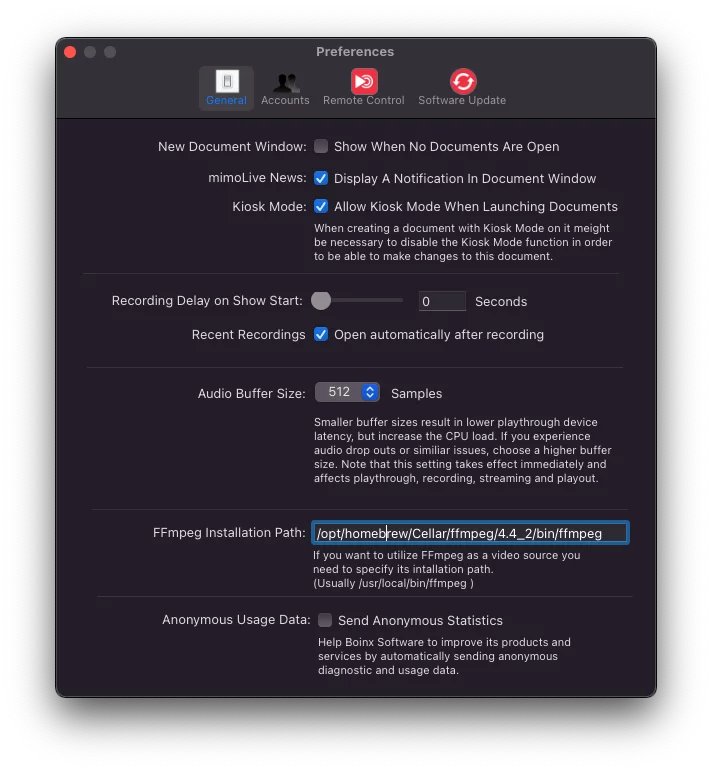
Utilisation de la source FFmpeg
FFmpeg s'exécute en tant que processus distinct contrôlé par mimoLive. Par défaut, il n'est lancé que lorsqu'une couche dans laquelle il est utilisé est activée. Dans certains cas, cela peut prendre quelques secondes.
Cependant, une fois démarrée, la source FFmpeg reçoit des données jusqu'à ce qu'elle n'en envoie plus, que la source soit utilisée ou non dans une couche en direct.
Pour utiliser la source FFmpeg, ajoutez-la à la colonne Sources :
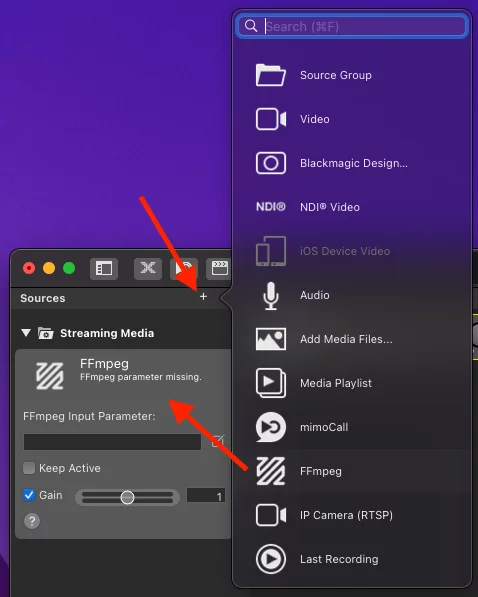
Paramètres d'entrée de FFmpeg
FFmpeg utilise les paramètres de la ligne de commande pour indiquer ce qu'il doit faire. Vous pouvez entrer les paramètres en cliquant sur le bouton d'édition à côté du champ de texte affichant les paramètres actifs :
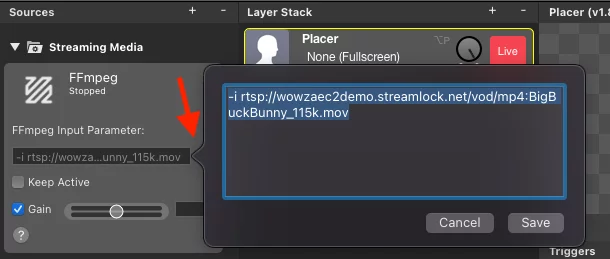
Si vous cliquez sur "Save" et que FFmpeg est en cours d'exécution, le processus est arrêté et redémarré avec les nouveaux paramètres. Si vous cliquez sur "Annuler", les paramètres en cours d'utilisation sont conservés et, s'il est en cours d'exécution, FFmpeg continue de fonctionner.
mimoLive ajoute quelques paramètres par défaut à la ligne de commande de ffmpeg que vous devriez omettre si vous expérimentez d'autres protocoles. Les paramètres "cachés" sont : -f avi -pix_fmt argb -vcodec rawvideo -acodec pcm_s16le -ac 2 -ar 48000
Lors de la lecture d'un fichier local, vous devez ajouter un "-re" à vos paramètres pour indiquer à FFmpeg de lire le fichier en temps réel.-re -i file://User/MyUserName/Movies/MyMovie.mp4
Voir les sous-sections RTMP, RTSP et SRT pour des exemples de paramètres à utiliser.
Option de maintien en vie
FFmpeg ne sera démarré que lorsqu'une couche à laquelle il est assigné sera activée. Si vous souhaitez utiliser FFmpeg en tant que serveur, par exemple pour recevoir des flux de caméras en direct par l'intermédiaire de RTSP, RTMP ou SRTEn cochant cette case, FFmpeg démarre immédiatement et continue de fonctionner tant que mimoLive est en cours d'exécution, que l'entrée soit ou non utilisée par une couche en direct.
La fenêtre d'enregistrement de FFmpeg
Il arrive que la source FFmpeg ne s'exécute pas. Cela est généralement dû à une erreur dans la configuration complexe des paramètres. Pour surveiller ce que FFmpeg dit à propos des paramètres et du processus de connexion, il existe une fenêtre de journal qui affiche les données de FFmpeg.
Le journal est divisé en trois colonnes :
- Horodatage : La première colonne indique l'heure à laquelle cette entrée de journal a été produite.
- Source : Il arrive que des entrées de journal soient produites par mimoLive plutôt que par FFmpeg lui-même. Cette colonne permet de les distinguer.
- Message du journal : Il s'agit du journal original produit par FFmpeg.
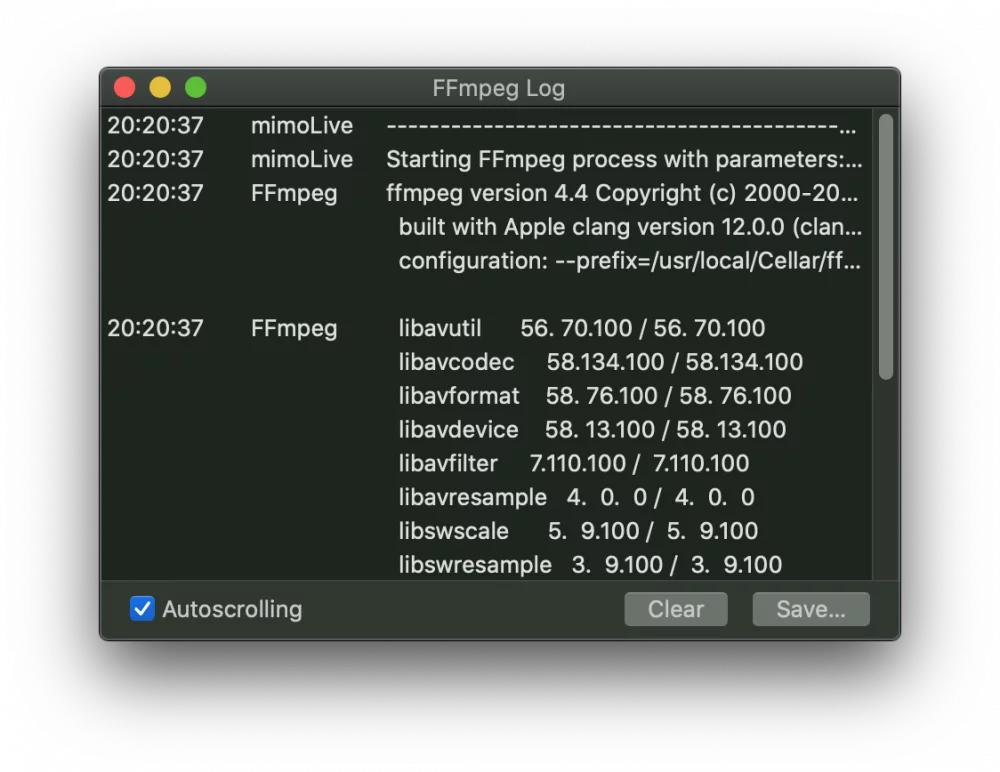
En bas de la fenêtre, trois options sont disponibles :
- Défilement automatique : Si cette option est cochée, une nouvelle entrée dans le journal entraînera un défilement automatique vers le bas afin de conserver les informations les plus récentes.
- Effacer : ce bouton efface la fenêtre d'enregistrement au cas où vous voudriez commencer un nouvel enregistrement.
- Enregistrer... : Le bouton Enregistrer permet d'enregistrer le journal dans un fichier texte en vue d'un examen ultérieur.
